Anuncio
Desde su llegada en 2015, el Apple Watch continúa convirtiéndose en una parte más importante del ecosistema del iPhone con mejoras tanto en el lado del hardware como del software de la ecuación.
El dispositivo portátil se ha vuelto más útil y poderoso, especialmente con la pantalla más grande del modelo de la Serie 4. Pero probablemente hay una gran parte de lo que estás pasando por alto: la cara principal del Apple Watch. Apple ha incluido una serie de opciones diferentes para que pueda seleccionar y personalizar.
Estamos aquí para ayudarlo a comprender mejor cómo ver todas las diferentes opciones de la esfera del reloj, agregarlas a su Apple Watch, cómo personalizar cada una con complicaciones u otros toques, y más.
Cómo agregar un Apple Watch Face
Hay dos formas de agregar y personalizar cualquier cara para su Apple Watch.
Agregue un Apple Watch Face en el reloj mismo
La forma más obvia es en el dispositivo portátil en sí. Simplemente Force Touch, que es una pulsación larga, en su cara actual. Deslizar hacia la izquierda y hacia la derecha le mostrará todas las caras actuales que ya están en el Apple Watch.
Desliza hacia la izquierda y verás el Nuevo opción. presione el Más y luego puede desplazarse por las diferentes opciones con la corona digital o en la pantalla.
Es posible agregar más de un tipo de cara, como la cara Siri, a un reloj a la vez. Cuando encuentre una cara para agregar, solo presione rápidamente para agregarla a su Apple Watch. Para personalizarlo, Force Touch y luego seleccione Personalizar.

Agregue un Apple Watch Face a través de la aplicación Watch
La mejor manera de agregar y personalizar caras, especialmente si eres nuevo en Apple Watch, es a través de la aplicación Watch complementaria en tu iPhone. Abra la aplicación y luego seleccione el Face Gallery pestaña en la parte inferior de la pantalla. Todas las caras están disponibles para ver en la pantalla de iPhone más grande.
Desplácese hacia abajo para ver todas las caras disponibles. También puede desplazarse hacia la izquierda en una opción específica para ver algunas opciones resaltadas que ya están personalizadas.
Cuando encuentre una opción que le gustaría agregar al reloj, solo toque la cara. La siguiente página proporciona una breve descripción de la elección y le permite ver las diferentes opciones de color, estilo y complicación. Golpear Añadir para enviar la opción de rostro a su Apple Watch.


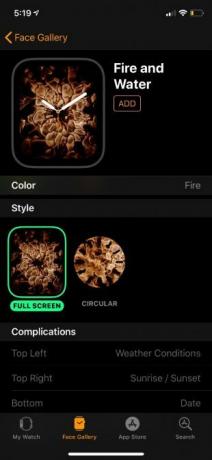
Si alguna vez desea eliminar una cara, tiene dos formas diferentes de realizar la tarea. En el Apple Watch, Force Toque una cara y luego deslice hacia arriba. Luego deberá seleccionar el Eliminar botón.
En la aplicación Watch, seleccione el Mi reloj lengüeta. En el Mis caras sección, seleccione Editar. Elige el rojo Menos icono en la cara para eliminar y luego presione el Eliminar texto en el lado derecho como confirmación final.
Cómo personalizar un Apple Watch Face
Junto con la amplia variedad de caras disponibles, desde opciones visualmente hermosas hasta opciones más prácticas, hay muchas formas adicionales de hacer que cada opción de cara de reloj sea suya.
La forma principal de personalizar la esfera de un reloj es con complicaciones. Si no ha escuchado mucho sobre las complicaciones, son, con mucho, la mejor manera de interactuar con su reloj. Pero irónicamente, la característica es algo que muchos usuarios de Apple Watch no aprovechan ¿Deberías obtener un Apple Watch? 6 cosas geniales que puedes hacer con una¿No está seguro de comprar un Apple Watch? Estas son algunas de las muchas cosas que puedes hacer con un Apple Watch. Lee mas .
Hay una serie de diferentes opciones de complicaciones tanto de Apple como de desarrolladores externos. Deberá tener la aplicación correspondiente instalada en su iPhone para usar la complicación en el reloj.
La mayoría de las complicaciones incluyen pequeños fragmentos de información, como un puntaje deportivo o las condiciones climáticas actuales, para ver fácilmente en la esfera del reloj. Algunas aplicaciones incluso le permiten seleccionar qué información mostrar en la pantalla del Apple Watch.
Puede ver la lista completa de complicaciones disponibles seleccionando Complicaciones en el Mi reloj pestaña de la aplicación iOS. Puede eliminar una complicación seleccionando Editar y luego golpear el Menos icono a la izquierda de la selección. Golpear Eliminar en el lado derecho para completar la tarea.
Complicaciones cambiantes
Para agregar o cambiar una complicación en una cara, Force Touch en la pantalla de su Apple Watch y luego seleccione Personalizar. Seleccione una ranura de complicación específica para que quede resaltada en verde y muestre el nombre; por ejemplo, Viento. Puede usar la corona digital para desplazarse por las complicaciones disponibles para esa ranura.

Cuando haya terminado de seleccionar complicaciones, como las de nuestra lista de mejores complicaciones de Apple Watch Las 10 mejores complicaciones de Apple Watch que debes usarEstas son las mejores complicaciones de Apple Watch para agregar información útil a su Apple Watch de un vistazo. Lee mas , simplemente presione la corona digital nuevamente para guardar los cambios y volver a la cara.
Para establecer complicaciones en la aplicación Watch, seleccione una cara en Mis caras sección de la Mi reloj lengüeta. Desplácese hacia abajo para ver las diferentes opciones de complicaciones para la cara.
Junto con la personalización de la esfera del reloj, las complicaciones proporcionan otra gran ventaja. Puede presionar la complicación para iniciar automáticamente la aplicación Watch correspondiente. Usando complicaciones, realmente puede personalizar su reloj como quiera con la información más importante al frente y al centro.
Otras formas de personalizar una cara, según su elección, incluyen seleccionar diferentes colores, estilos de fuente y más. Por ejemplo, en varias caras que incluyen Color y Modular, puede seleccionar colores que coincidan con el tono de tu banda deportiva de Apple Watch 10 bandas costosas de Apple Watch Sports para baratoLa mejor manera de personalizar tu Apple Watch es cambiar la banda. Aquí están las mejores bandas de Apple Watch Sport disponibles. Lee mas .
Haz que Apple Watch sea tuyo
Con solo un poco de trabajo, puede agregar y personalizar una cara perfecta de Apple Watch. Esto debería mejorar su experiencia con el dispositivo portátil.
Si desea aprovechar todo el potencial de ese dispositivo ordenado en su muñeca, asegúrese de echar un vistazo a algunos de las mejores aplicaciones de Apple Watch. Usted puede incluso disfruta los juegos en tu Apple Watch.
Si no puedes usar tu Apple Watch Los 7 mejores rastreadores deportivos cuando no puedes usar tu reloj Apple¿No puede usar su Apple Watch y necesita una alternativa? Aquí están los mejores rastreadores deportivos para cuando no puedes usar tu Apple Watch. Lee mas por alguna razón, prueba estos rastreadores deportivos:
Nacido y criado en el soleado oeste de Texas, Brent se graduó de la Texas Tech University con una licenciatura en periodismo. Lleva más de 5 años escribiendo sobre tecnología y disfruta de todo lo relacionado con Apple, accesorios y seguridad.